Eclipse
Kayıtlı Üye
Gizli kalmış veya az bilinen komutlar. Windows ile içli dışlı olmak isteyen kullanıcılar bu komutları bilmesi şart. SDN ekibi
 işinizi çok kolaylaştıran Windows’un bazı komutlarını sizlerle paylaşıyor.
işinizi çok kolaylaştıran Windows’un bazı komutlarını sizlerle paylaşıyor.
Windows Vista işletim sisteminin altında birbirinden ilginç ve kullanışlı uygulamalar yer alıyor. Bu uygulamalar genelde gizli olarak yer alıyor. Ancak bu uygulamaları bilen kişiler birkaç komut ile onları çalıştırabiliyor.Bu yazımızda sizlere bu komutlardan birkaç tanesini tanıtacağız.

Gizli kalmış veya az bilinen komut ve uygulamalar bu yazımızda.

Windows Vista işletim sisteminin altında birbirinden ilginç ve kullanışlı uygulamalar yer alıyor. Bu uygulamalar genelde gizli olarak yer alıyor. Ancak bu uygulamaları bilen kişiler birkaç komut ile onları çalıştırabiliyor.Bu yazımızda sizlere bu komutlardan birkaç tanesini tanıtacağız.

Gizli kalmış veya az bilinen komut ve uygulamalar bu yazımızda.
Sanal sürücü yaratma


Kullanıcı Adlarını Yedekleyin
Kullanıcı adlarını yedeklemek çok önemli bir özellik. Kendi kullanıcı adınız ile birçok dosya ve uygulama oluşturdunuz. Fakat belirli bir süre sonra sisteme format attınız. Sistemi yeniden yüklediniz ve kendi yedeğinizi geri yüklediniz. Dosyalarınızı çoğu açılmayacaktır. Credwiz işte burada size yardımcı olan bir uygulama.
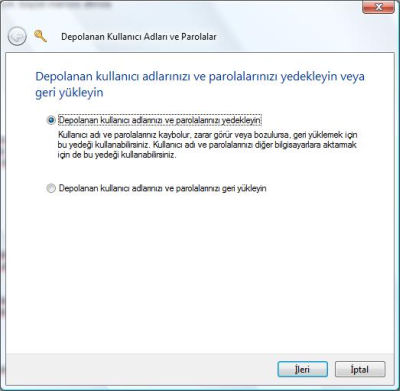
Arama satırına Credwiz yazmanız yeterli.
Başlat menüsünden “Arama” satırına Credwiz komutunu yazın. Çıkan pencere size ne yapmak istediğinizi sorar. Kullanıcı adlarını ve parolalarını yedeklemek için ileriye tıklamak yeterli.
Yeni kişiler eklemek veya düzenlemek
Windows Adres defterine ulaşmak için “winmail” uygulamasını çalıştırmaya gerek yok. Arama satırına “Wab” adlı komutu yazın. Bu komut ile Windows adres defterini karşınıza çıkar.
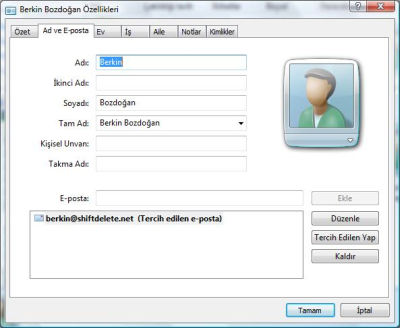
Wab komutu ile Windows adres defterine ulaşmış oluyorsunuz.
Yapışkan Notlar
Windows Vista “Yapışkan Notlar” uygulamasına sahip. Yapışkan notlar bildiğimiz Post-it özelliği ile aynı. Tek fark Post-it’i masaüstünüze yapıştırabilmeniz.
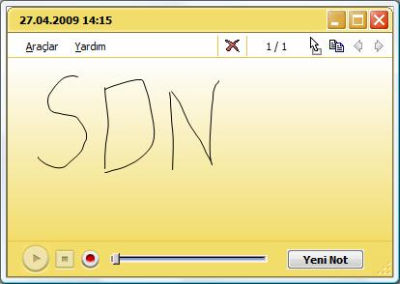
Stikynot birçok kişi için vazgeçilmez bir uygulama.
Yapışkan notlara sahip olmak için arama satırına “Stikynot” komutunu yazmanız yeterli. Fare ile notlarınızı yazabilirsiniz. Buna ek olarak ses kaydı da yapılabiliyor.
Tablet PC için Not Defteri
Tablet PC sahipleri “Journal.exe” uygulamasını sevecekler. Arama sütununa “Journal” yazdığınızda Tablet PC’nin kalemi ile not edebileceğiniz bir uygulama başlayacaktır.
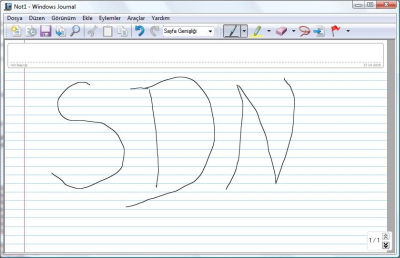
Tablet PC kullanıcılar “Journal” komutu ile not tutabilirler.
Bu uygulama ile ince ve kalın kalem uygulaması ile birlikte renkli kalem
Ekran Görüntüsü Alma
seçeneklerine de ulaşabiliyorsunuz. Ekran görüntüsünü almak için çok basit bir uygulama var. Snippingtool ekranınızı donduruyor ve sizin seçtiğiniz alanı kayıt ediyor.

Belirli bir alanın ekran görüntüsünü almak için “snippingtool” yazmanız yeterli.
Bu uygulamayı çalıştırmak için arama sütununa “Snippingtool” uygulamasını çalıştırmalısınız. Snippingtool
 ekran görüntüsünü renkli bir çerçeve ile alıyor. Çerçeve özellikler bölümünden değiştirilebiliyor.
ekran görüntüsünü renkli bir çerçeve ile alıyor. Çerçeve özellikler bölümünden değiştirilebiliyor.
Sabit Disk’e Müdahale
Fsutil adlı uygulama ile sabit diskinizde bulunan dosyaların davranışları denetlenebiliyor
 kota yönetimi ayarlanabiliyor veya dosyalar tamir oluyor.
kota yönetimi ayarlanabiliyor veya dosyalar tamir oluyor.
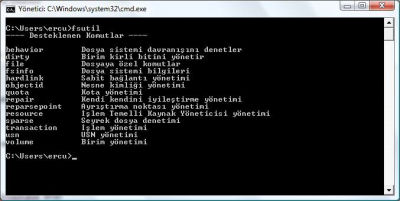
Fsutil
 sabit disk içindeki dosyaları denetliyor.
sabit disk içindeki dosyaları denetliyor.

Belirli bir alanın ekran görüntüsünü almak için “snippingtool” yazmanız yeterli.
Bu uygulamayı çalıştırmak için arama sütununa “Snippingtool” uygulamasını çalıştırmalısınız. Snippingtool

Sabit Disk’e Müdahale
Fsutil adlı uygulama ile sabit diskinizde bulunan dosyaların davranışları denetlenebiliyor

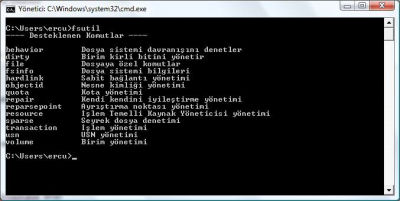
Fsutil

Bu komutu çalıştırmak için arama sütununa ilk olarak CMD komutu yazılmalı. Ardından da Fsutil komutu girilmeli. Fsutil burada seçeneklerinizi gösterir. Yapmak istediğiniz işe göre komut eklemelisiniz.
Gelişmiş Kullanıcı Yönetimi
Kullanıcı adlarının parolalarını yönetmek
 gruplar oluşturmak
gruplar oluşturmak
 haklargüvenli oturum açmak. Bu uygulamaları çalıştırmak için arama sütununda "control userpasswords2" komutunu yazmanız yeterli. vermek veya
haklargüvenli oturum açmak. Bu uygulamaları çalıştırmak için arama sütununda "control userpasswords2" komutunu yazmanız yeterli. vermek veya
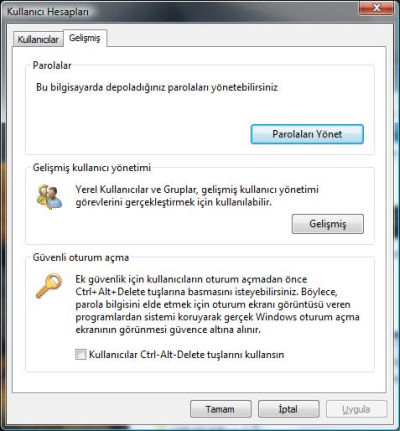
Çok kullanıcılı bir bilgisayarda bilinmesi gereken bir komut.


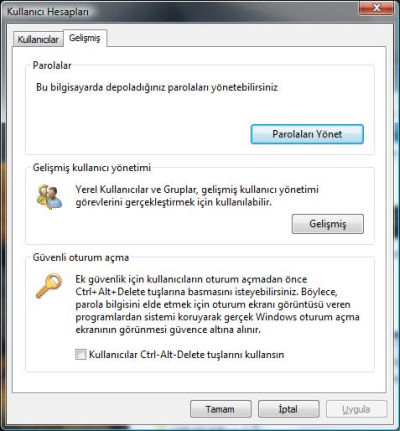
Çok kullanıcılı bir bilgisayarda bilinmesi gereken bir komut.
Çıkan pencerede yapmak istediğiniz işleri seçin. Bu pencerede birçok ayar yapmanız mümkün.
Fat32’den NTFS’e
Windows XP


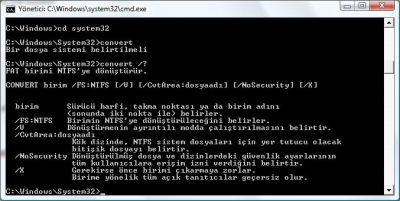
Fat 32 dosya sisteminize sahip bir PC sistemini NTFS’e dönüştürmek (convert c: /fs:ntfs ) oldukça kolay.
Convert komutu var olan disk’i FAT32’de NTFS’e dönüştürür. Bu işlem format’a benzemez. Disk’in içindeki dosyalar silinmez. Fakat Microsoft bile kendi web sitesinde bu işlemi yapmadan önce diskin içindeki verileri yedekleyin der.
IP Adresini öğrenmek
IP adresini öğrenmek


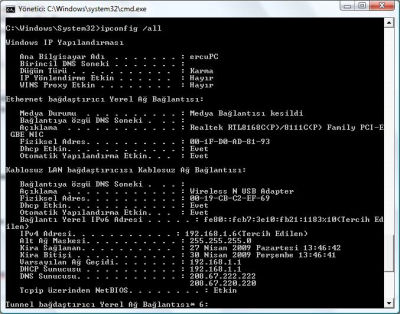
Bilgisayarınızın IP adresini öğrenmek için ipconfig komutunu kullanın.
Daha detaylı arama için DOS penceresinden “IPconfig /all” adlı komut da yazılabilir.
Logon Süresini Kısıtlamak
Kullanıcılarının Logon süresini ayarlayabileceğini biliyor musunuz? Dosnet user” komutunu çalıştırın. Bu komut bilgisayarın kullanıcı adlarını gösterir. Buradan kullanıcı adını belirli bir süre için kısıtlayabiliyorsunuz. penceresinin altında “
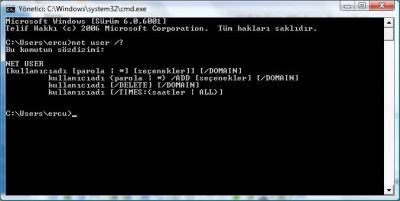
Zaman ayarlı PC kullanımı için “net user /?” komutunu çalıştırın.
Bu işlem çocukların bilgisayarda fazla zaman geçirmesini istemeyen kişiler için mükemmel bir uygulama. Önce bir kullanıcı adı oluşturun. Bu kullanıcı adını da DOS penceresi altında “ net user kullanıcıadı /times:saatler” komutunu girin. Örneğin Mehmet kullanıcı adı için “net user Mehmet /times:18-20” olarak yazılabiliyor.
Bilgisayarı Kapatma
Shutdown adlı komut ile sisteminizi istediğiniz saniyeler içinde kapanmasını sağlayabilirsiniz. Örneğin

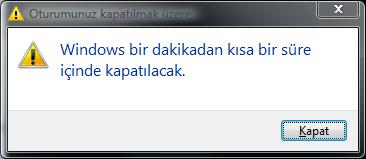
DOS penceresinde yazdığınız shutdown –s –f adlı komut

Sistemin belirli bir süre içinde kapanmasını isteyen kullanıcılar komutun sonunda –t harfini de kullanabilirler.
Sanal Disk Oluşturma
Sanal disk oluşturma için illa bir yazılıma ihtiyacınız yok. Windows Vista tek bir komut ile sanal disk oluşturabiliyor. Hatta oluşturulan disk tek bir klasör için bile yapılabiliyor.
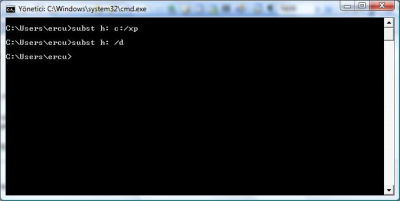
Bu sanal sürücüyü silmek için “subst h: /D” komutunu girmelisiniz.
Arama sütununda CMD sonra da “Subst /?” komutunu girin. Bu komutu girdiğinizde Subst ile birlikte kullanılabilecek komutlar görünür. H adlı bir sanal sürücü oluşturmak için ve bu sürücüye C:/winXp dosyasını atamak için “subst h: c:/winxp” adlı komutu çalıştırmak yeterli.
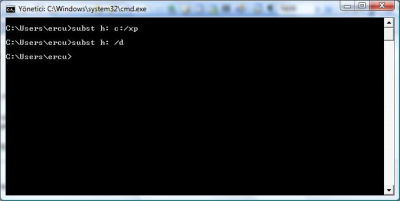
Bu sanal sürücüyü silmek için “subst h: /D” komutunu girmelisiniz.
Arama sütununda CMD sonra da “Subst /?” komutunu girin. Bu komutu girdiğinizde Subst ile birlikte kullanılabilecek komutlar görünür. H adlı bir sanal sürücü oluşturmak için ve bu sürücüye C:/winXp dosyasını atamak için “subst h: c:/winxp” adlı komutu çalıştırmak yeterli.



